Dicas e truques
Como recuperar arquivos deletados no Dropbox

- 7 de agosto de 2013
- Atualizado: 6 de março de 2024 às 14:10

O Dropbox é um ótimo serviço para salvar e compartilhar arquivos pela internet. Entre as principais vantagens do Drobpox estão segurança, estabilidade e a possibilidade de acessar os seus arquivos de qualquer computador ou dispositivo.
Como qualquer gerenciador de arquivos, seja online ou não, pode acontecer de também apagarmos um arquivo por engano no Dropbox. E então, dá para recuperá-lo? Perdi aquela foto maravilhosa ou aquele documento importante para sempre?
Calma: por sorte, alguns arquivos podem ser recuperados de uma maneira bem simples. Continue a leitura e saiba como recuperar arquivos deletados do Dropbox:
1. Entre no Dropbox
A primeira coisa a fazer é entrar na sua conta Dropbox. Aqui, um detalhe: a opção de recuperar arquivos deletados só funciona na web do Dropbox. É impossível recuperar arquivos diretamente pelas versões para desktop e celulares:
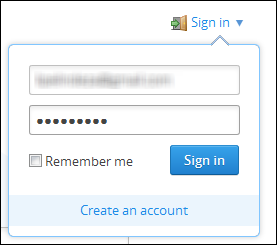
2. Selecione a pasta correspondente
Depois de fazer o login normalmente, escolha a pasta onde estava o arquivo a ser recuperado.
Note que, no canto superior direito da tela, ao lado do campo de busca, existe uma lata de lixo em miniatura chamada “Show deleted files”. É aí que você clica para que o Dropbox exiba os arquivos deletados:
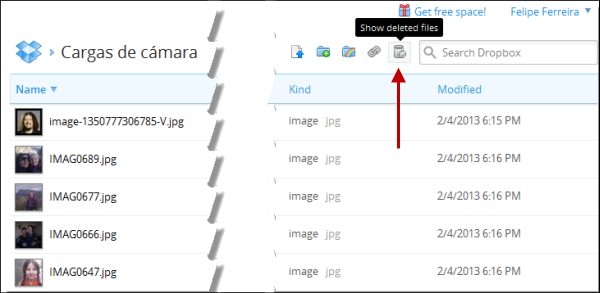
3. Recupere o arquivo
Depois de clicar na lata de lixo, note que a lista de itens passará a exibir outros arquivos. No nosso caso, eram imagens que agora aparecem como “deleted image”:
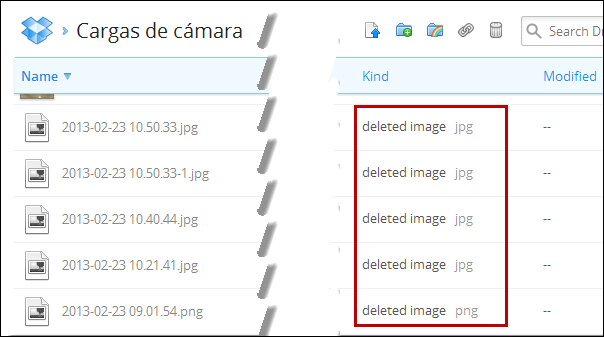
Agora vem a parte fácil: clique em algum dos arquivos com o botão direito do mouse e selecione “Restore”:
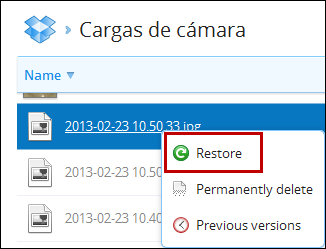
Pronto: automaticamente, o arquivo volta a ser exibido. Entretanto, há uma limitação: os arquivos não podem ter mais de 30 dias de armazenamento no Dropbox.
E aí, já apagou alguma coisa por engano e não conseguiu recuperar? Comente!
Também pode te interessar
 Notícias
NotíciasPrime Video termina o ano em grande: chegam Red One, Cross e Citadel em dose dupla
Leia mais
 Notícias
NotíciasO golpe dos aplicativos românticos com criptomoedas que o Google decidiu denunciar
Leia mais
 Notícias
NotíciasMargot Robbie produzirá um filme baseado em uma guerreira de quadrinhos… e também será a protagonista?
Leia mais
 Notícias
NotíciasJá sabemos quanto tempo Hellblade 2 vai durar: menos do que o esperado
Leia mais
 Notícias
NotíciasChega à Netflix um dos filmes de ficção científica mais originais e divertidos dos últimos anos
Leia mais
 Notícias
NotíciasO último grande sucesso da Steam é como o Lethal Company, mas sendo um youtuber
Leia mais